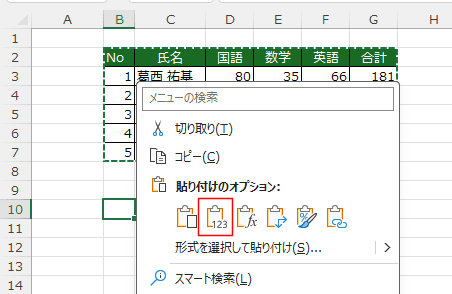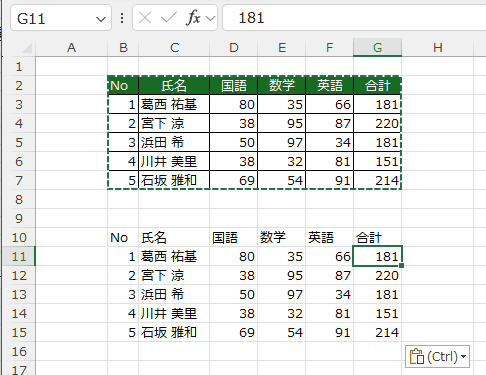- Home »
- 便利な技の目次 »
- [Ctrl]+[Shift]+[V]でセルの値だけを貼り付ける(コピペする)
更新:2025/1/11;作成:2024/2/14
- 2023年9月ごろからExcel for Microsoft365で、[Ctrl]+[Shift]+[V] で値の貼り付けができるようになっていたようです。
ここで使用しているのはExcel for Microsoft365の画面です。
- コピーしたいセル範囲内のセルを選択して、[Ctrl]+[A] でセル範囲を選択します。
[Crl]+[C]でコピーします。
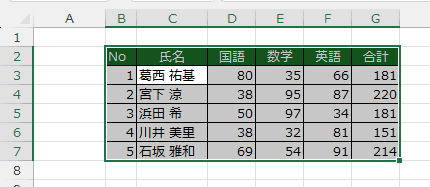
- 貼り付け先のB10セルを選択して、[Ctrl]+[Shift]+[V] で貼り付けます。
書式なしで数式もない、値の貼り付けができました。
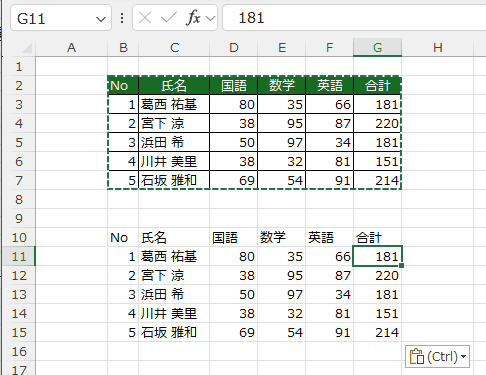
- ショートカットキー [Ctrl] + [C] で選択しているセルをコピーします。
[Ctrl] + [V] で貼り付けて、値だけを貼り付けるには、[Ctrl]、[V]で貼り付けオプションの[値の貼り付け]を実行します。
- コピーしたいセル範囲内のセルを選択して、[Ctrl]+[A] でセル範囲を選択します。
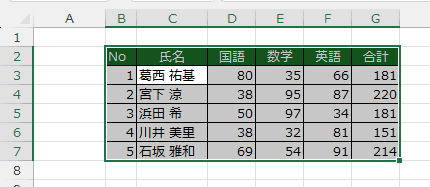
- [Ctrl] + [C] で選択しているセル範囲をコピーします。
貼り付け先のB10セルを選択して、[Ctrl] + [V] で貼り付けます。
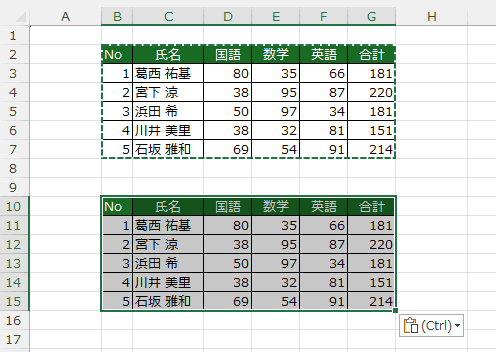
- [Ctrl]キーを押して、右下の[貼り付けオプション]を開きます。
[値の貼り付け]の[V]キーを押して、値の貼り付けを実行します。
- [↑]キーを2回押して値(v)を選択することもできます。
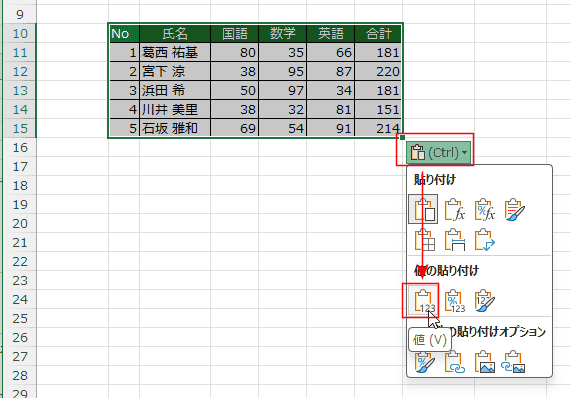
- G11セルには計算式ではなく、計算結果の値がコピーされています。
また、セル範囲の罫線やセルの塗りつぶしの色など書式も無視されています。
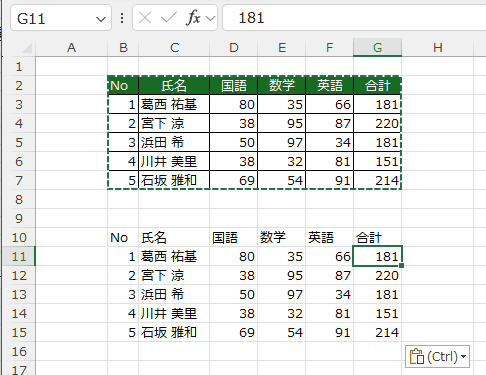
- ショートカットキー [Ctrl] + [C] で選択しているセルをコピーします。
[Alt] + [Ctrl] + [V] で「形式を選択して貼り付け」ダイアログボックスを表示します。
[V]で貼り付けオプションの[値の貼り付け]を選択して、[Enter]で実行します。
- コピーしたいセル範囲内のセルを選択して、[Ctrl]+[A] でセル範囲を選択します。
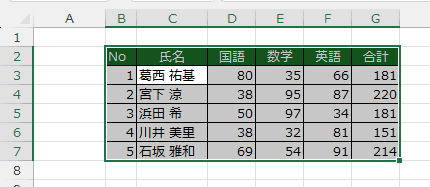
- [Ctrl] + [C] で選択しているセル範囲をコピーします。
貼り付け先のB10セルを選択して、[Alt] + [Ctrl] + [V] で「形式を選択して貼り付け」ダイアログボックスを表示します。
[V]で貼り付けオプションの[値(V)]を選択して、[Enter]で実行します。
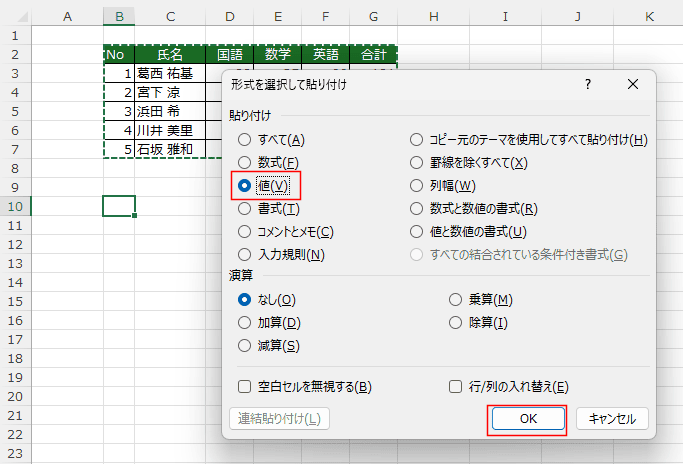
- G11セルには計算式ではなく、計算結果の値がコピーされています。
また、セル範囲の罫線やセルの塗りつぶしの色など書式も無視されています。
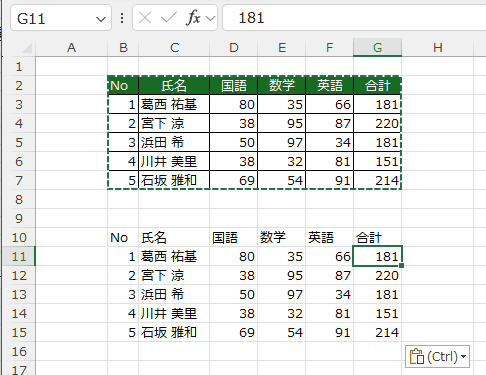
- ショートカットキー [Ctrl] + [C] で選択しているセルをコピーします。
アプリケーションキーを押して、右クリックメニューを表示します。
[V]で値の貼り付けが実行されます。
- コピーしたいセル範囲内のセルを選択して、[Ctrl]+[A] でセル範囲を選択します。
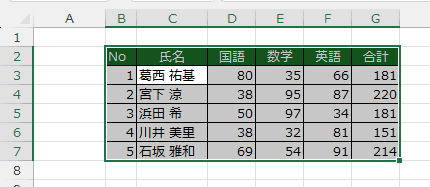
- [Ctrl] + [C] で選択しているセル範囲をコピーします。
貼り付け先のB10セルを選択します。
アプリケーションキー (ない場合は [Shift]+[F10])を押して右クリックメニューを表示します。
(ない場合は [Shift]+[F10])を押して右クリックメニューを表示します。
[V]で値の貼り付けが実行されます。
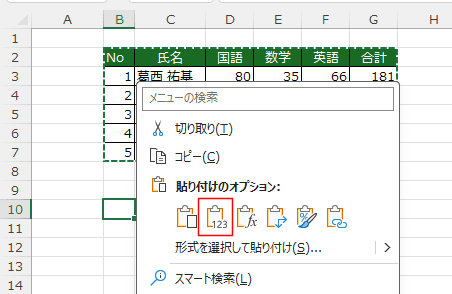
- G11セルには計算式ではなく、計算結果の値がコピーされています。
また、セル範囲の罫線やセルの塗りつぶしの色など書式も無視されています。
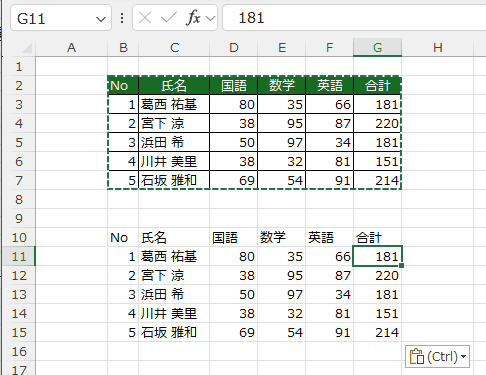
スポンサードリンク
PageViewCounter

Since2006/2/27
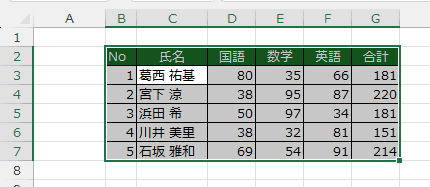
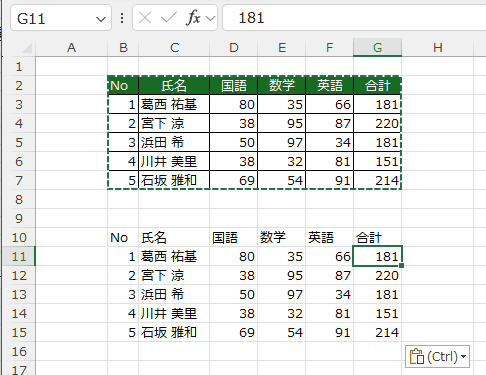
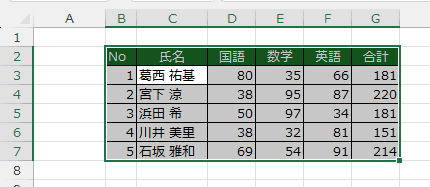
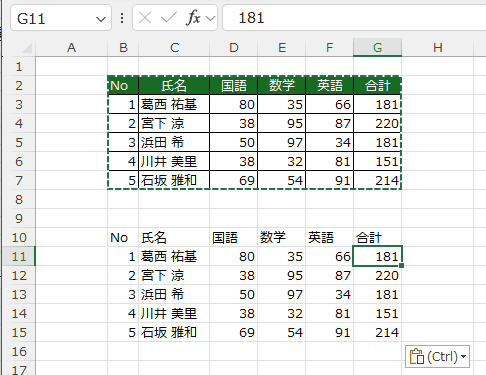
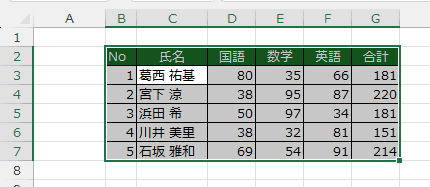
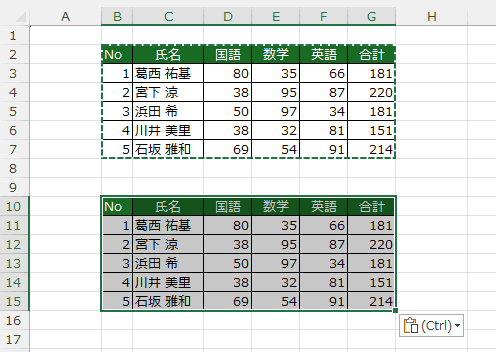
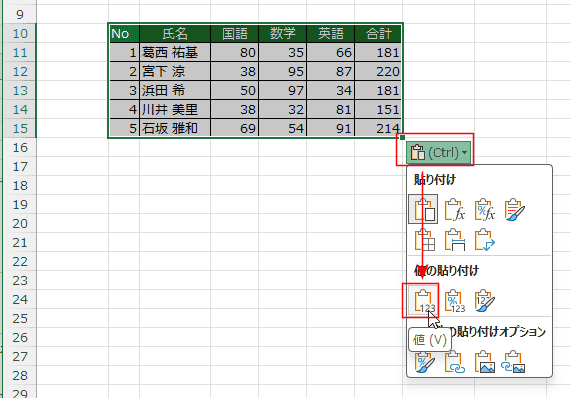
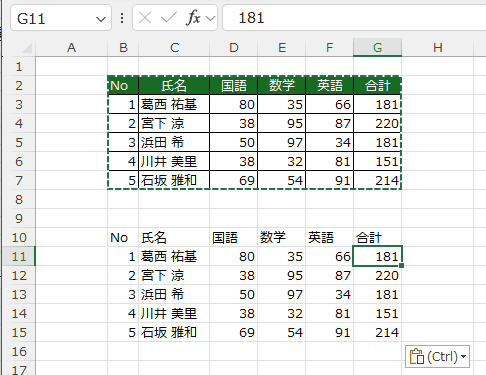
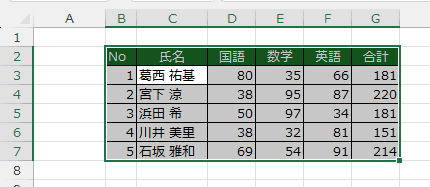
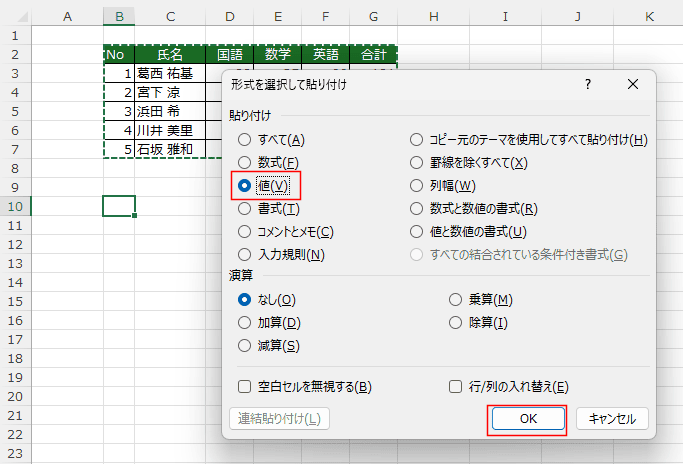
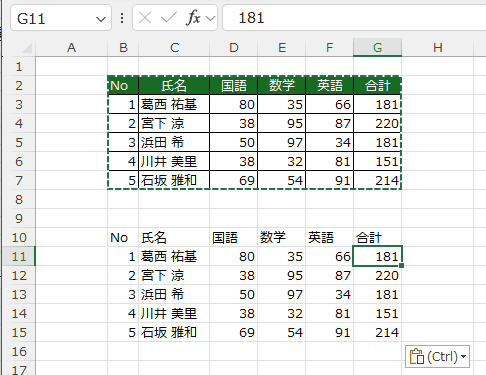
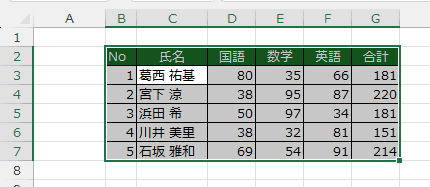
 (ない場合は [Shift]+[F10])を押して右クリックメニューを表示します。
(ない場合は [Shift]+[F10])を押して右クリックメニューを表示します。